küsimus
Probleem: mis on Maci salvestusruumis Muu ja kuidas seda eemaldada?
Tere. Näen, et minu Maci salvestussektsioon nimega Muu on üsna täis. See on tüütu, sest ma ei tea, millised failid seal on ja kuidas neid puhastada teisi osi või programme kahjustamata. Tahaksin selle hoidla eemaldada, kui see on raiskav või isegi kahjulik. Kas saate öelda, kuidas?
Lahendatud Vastus
Kasutajad[1] kipuvad otsima vastuseid selle kohta, mis on Maci salvestusruumis Other ja kuidas seda eemaldada, sest kui see võtab teie draivil liiga palju ruumi, põhjustab see kõigepealt probleeme kiiruse ja jõudlusega. Ruumi vabastamiseks kustutatava käsitsi otsimine võib võtta tunde, eriti kui jaotises Muu on palju võimalikke faile.
See salvestusruumi kategooria tekitab segadust, kuna see kulutab palju mälu ja sunnib inimesi salvestusruumi tühjendama, nii et hõivatud ruumi saab vähendada. Kuid millegi masinast kustutamine võib häirida masina tööd ja isegi rämpsfailide kustutamine võib mõjutada programme või seadet. Peate selgitama, mis tüüpi faile kategooriasse Muu salvestatakse.
Te ei tohiks tahta mõnda faili eemaldada, kuna mõned neist võivad põhjustada soovimatuid tagajärgi. Näiteks:
- dokumendid;
- tihendatud failid;
- isikuandmed;
- süsteemikaustadesse salvestatud failid;
- ajutised failid;
- vahemälu üksused;[2]
- fondid või rakendustarvikud;
- laiendused, rakenduste lisandmoodulid.
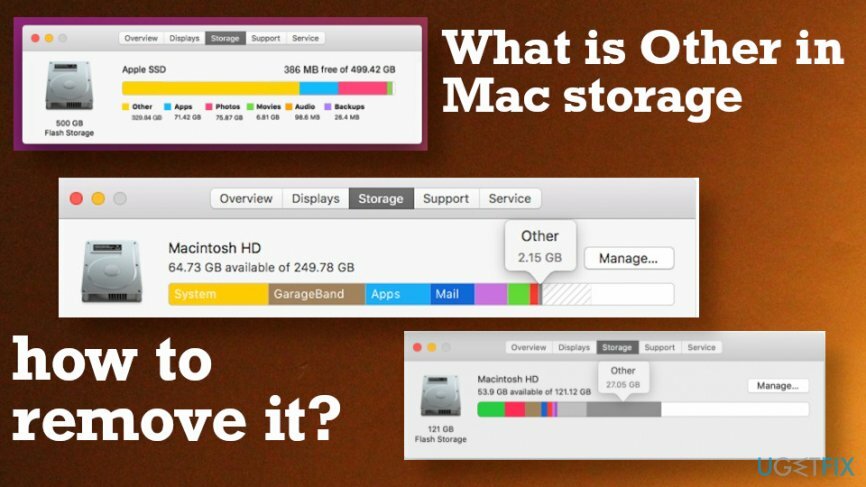
Kuidas eemaldada Macist muud salvestusruumi
Arvuti tippjõudluse taastamiseks peate ostma litsentsitud versiooni Reimage Reimage remonditarkvara.
Mac OS-i uuematel versioonidel on salvestusruumi optimeerimise funktsioonid ja need optimeerivad paremini salvestusruumi. Ületäitmine võib vähendada süsteemi jõudlust ja põhjustada muid probleeme masina või teatud programmidega. Mac OS Sierra ja uuemad versioonid sisaldavad funktsiooni Optimeeritud salvestusruum.[3] Selle tööriista saab lubada ja Mac puhastab teie eest automaatselt kõvaketta kasutamata failidest ja programmidest. Saate lugeda see juhend ja saate teada, kuidas kasutada optimeeritud salvestusruumi macOS Sierras.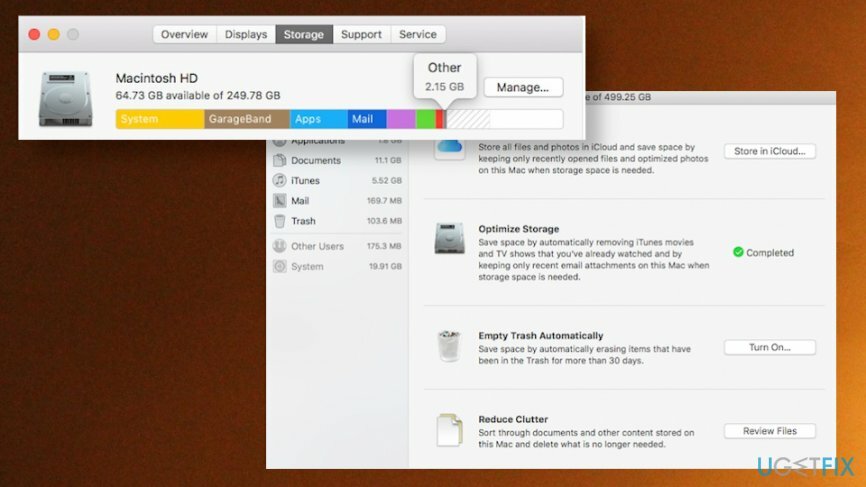
Uurige, kui palju salvestusruumi on selle tühjendamiseks saadaval
Arvuti tippjõudluse taastamiseks peate ostma litsentsitud versiooni Reimage Reimage remonditarkvara.
Kui teie seadme salvestusruum hakkab otsa saama, peate kontrollima, kui palju vaba ruumi teil on ja milline kategooria võtab kõige rohkem. Peate kontrollima Maci kõvaketta kasutamist, klõpsates nuppu Apple'i logo ekraani vasakus ülanurgas ja seejärel valige Selle Maci kohta. Seejärel valige Vahekaart Salvestus, ja näete kategooriaid ja kasutust.
Muu salvestusruumi eemaldamiseks tuvastage failid Finderi kaudu
Arvuti tippjõudluse taastamiseks peate ostma litsentsitud versiooni Reimage Reimage remonditarkvara.
- Klõpsake nuppu Cmd ja F samal ajal klaviatuuril.
- Vali See Mac seadme otsimiseks.
- Valige + paremal ja tuvastage otsinguparameetrid.
- Vali muud menüüst.
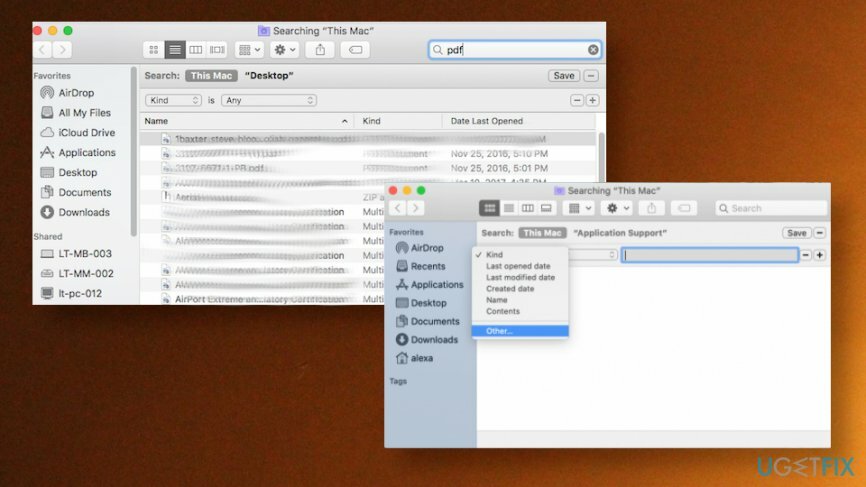
- Valige Faili suurus ja Faililaiend.
- Kasutage otsingut failitüüpide (nt .txt või .pdf) ülevaatamiseks. Tuvastage soovimatud failid ja kustutage need.
Kustutage vanad varukoopiad
Arvuti tippjõudluse taastamiseks peate ostma litsentsitud versiooni Reimage Reimage remonditarkvara.
- Käivitage iTunes'i rakendus oma Maci arvutis.
- Valige Eelistused või klõpsake käsk ja, .
- Vali Seadmed ja valige varukoopia, mida soovite kustutada.
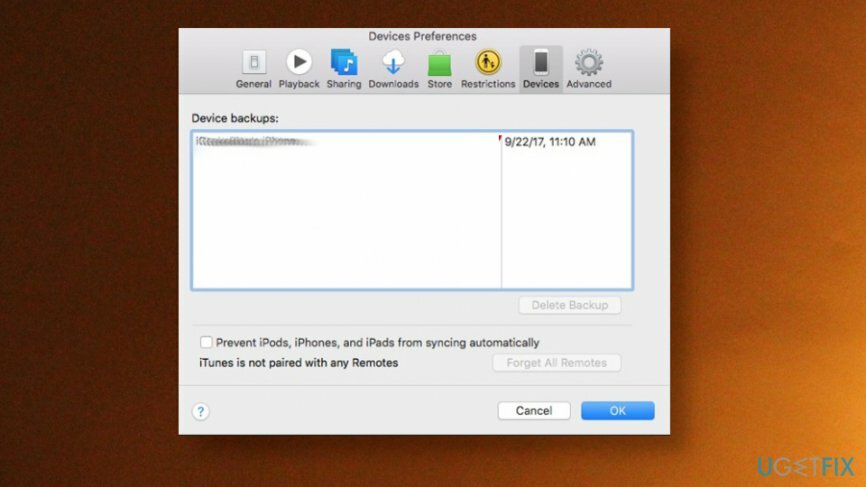
- Kliki Kustuta varukoopia ja kinnitage oma valik.
Kustutage vahemälu failid muust salvestusruumist
Arvuti tippjõudluse taastamiseks peate ostma litsentsitud versiooni Reimage Reimage remonditarkvara.
- Valige Finderi ikoon dokist.
- Vali Mine menüü.
- Klõpsake Minge kausta valik.
- Tüüp ~/Teek/vahemälud otsingukasti.
- Ilmub failide loend ja saate valida rakenduse kausta, millest soovite vahemälu eemaldada.
- Paremklõps kausta peal.
- Valige Teisalda prügikasti kustutada.
Optimeerige oma süsteem ja muutke see tõhusamaks
Optimeerige oma süsteem kohe! Kui te ei soovi oma arvutit käsitsi kontrollida ja teil on raskusi seda aeglustavate probleemide leidmisega, võite kasutada allpool loetletud optimeerimistarkvara. Kõiki neid lahendusi on ugetfix.com meeskond testinud, et olla kindel, et need aitavad süsteemi täiustada. Arvuti optimeerimiseks vaid ühe klõpsuga valige üks järgmistest tööriistadest.
Pakkumine
tee seda kohe!
Lae allaarvuti optimeerijaÕnn
Garantii
tee seda kohe!
Lae allaarvuti optimeerijaÕnn
Garantii
Kui te pole Reimage'iga rahul ja arvate, et see ei suutnud teie arvutit täiustada, võtke meiega julgelt ühendust! Palun esitage meile kõik oma probleemiga seotud üksikasjad.
See patenteeritud parandusprotsess kasutab 25 miljonist komponendist koosnevat andmebaasi, mis võib asendada kasutaja arvutis kõik kahjustatud või puuduvad failid.
Kahjustatud süsteemi parandamiseks peate ostma selle litsentsitud versiooni Reimage pahavara eemaldamise tööriist.

VPN-iga pääsete juurde geopiiranguga videosisule
Privaatne Interneti-juurdepääs on VPN, mis võib takistada teie Interneti-teenuse pakkujat valitsusja kolmandad osapooled teie võrgus jälgimise eest ning võimaldavad teil jääda täiesti anonüümseks. Tarkvara pakub torrentimiseks ja voogedastuseks spetsiaalseid servereid, tagades optimaalse jõudluse ega aeglusta teid. Samuti saate piiranguteta geograafilistest piirangutest mööda minna ja vaadata selliseid teenuseid nagu Netflix, BBC, Disney+ ja muid populaarseid voogedastusteenuseid, olenemata teie asukohast.
Ärge makske lunavara autoritele – kasutage alternatiivseid andmete taastamise võimalusi
Pahavararünnakud, eriti lunavara, on teie piltidele, videotele, töö- või koolifailidele kõige suurem oht. Kuna küberkurjategijad kasutavad andmete lukustamiseks tugevat krüpteerimisalgoritmi, ei saa seda enam kasutada enne, kui lunaraha bitcoinides on tasutud. Häkkeritele maksmise asemel peaksite esmalt proovima kasutada alternatiivi taastumine meetodid, mis aitavad teil taastada vähemalt osa kadunud andmetest. Vastasel juhul võite kaotada ka oma raha koos failidega. Üks parimaid tööriistu, mis suudab taastada vähemalt mõned krüptitud failid - Data Recovery Pro.